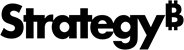Strategy ONE
定义 DSN
安装 ODBC 驱动程序后,您可以为其定义一个或多个数据源。DSN 应该提供数据的唯一描述,例如, Payroll_Project_Metadata 或 Payroll_Warehouse。
DSN 是客户端应用程序(此处指 MicroStrategy)用来查找和连接数据源的指向名称。多个 DSN 可以指向同一数据源,一个 DSN 可供不同应用程序使用。
您可以通过下列方式定义使用 DSN 的数据源连接:
- MicroStrategy Connectivity Wizard 通过为使用 MicroStrategy 的 ODBC 驱动程序创建 DSN 的方式来配置数据源连接(请参阅为数据源创建 DSN)。
- Microsoft ODBC Data Source Administrator 为非 MicroStrategy 的 ODBC 驱动程序创建 DSN(请参阅使用 Microsoft ODBC 数据源管理器管理 ODBC 和数据源)。
- 在 Linux 上编辑 odbc.ini。有关详细信息,请参阅使用 ODBC.ini 配置 ODBC 参数
强烈建议您使用 MicroStrategy Connectivity Wizard 为 MicroStrategy 的 ODBC 驱动程序创建新的 DSN。仅在您计划使用非 MicroStrategy 的驱动程序时使用 Microsoft ODBC Data Source Administrator。
如果您使用 Microsoft ODBC Data Source Administrator 创建 DSN,则必须是系统 DSN。否则,MicroStrategy 界面将无法识别它们。
为数据源创建 DSN
如果您的空元数据存储库或随 MicroStrategy 安装的存储库中尚不存在 DSN,您可以添加或创建一个新的。
微策略 连接向导是一种专门设计用于通过创建使用 MicroStrategy 品牌 ODBC 驱动程序的 DSN 来配置与数据源的连接的工具。
创建 DSN
- 在 Windows 上,以管理员身份登录系统。
- 在开始菜单中,转到程序 > MicroStrategyTools > Connectivity Wizard。
- 单击 Next(下一步)。
- 选择一个数据库驱动程序,并通过其创建 DSN,然后单击下一步。
只有少数数据库可以包含元数据资料库。有关详细信息,请参阅 MicroStrategy 自述文件。只有创建用于连接这些数据库的 DSN 才能用于连接元数据资料库。
- 在相应字段输入信息以便连接所选的数据库驱动程序。输入的信息取决于您选择的数据库平台。有关更多信息,请参阅为特定数据源创建 DSN。
- 单击测试。
- 输入用户名和密码,以便连接到数据库。
- 单击连接。如果成功完成测试,则表示已与数据库建立连接。如果测试失败,请与您的数据库管理员核对连接信息是否正确,并对您在前面的步骤中提供的信息做必要的更改。
- 点击关闭和结束。
如果现有 DSN 与您提供的 DSN 名称相同,则会出现一个消息框。您可以选择以下选项:
选择是,确保 DSN 指向您希望的位置。这将覆盖现有 DSN。
选择否,用其他名称保存 DSN。
重复上述步骤,根据您的需要创建 DSN。您至少应为元数据和数据仓库各创建一个 DSN。
使用 Microsoft ODBC 数据源管理器管理 ODBC 和数据源
Microsoft ODBC Data Source Administrator 可在 Windows 上管理数据库驱动程序和数据源。Microsoft ODBC Data Source Administrator 实用工具会创建一个日志,用以跟踪对数据源的调用,以及查看、创建和编辑 DSN。该实用工具来自 Microsoft,通常包含在 ODBC 驱动程序的购置单内。
- 强烈建议您使用 Connectivity Wizard 为 MicroStrategy 的 ODBC 驱动程序创建新 DSN。仅在您计划使用非 MicroStrategy 的驱动程序时使用 Microsoft ODBC Data Source Administrator。
- 如果您选择使用 Microsoft ODBC Data Source Administrator 创建 DSN,则必须是系统 DSN。否则,MicroStrategy 界面将无法识别它们。
使用 Microsoft ODBC 数据源管理器创建 DSN
- 以管理员身份登录计算机。这使您能够创建一个系统范围的 DSN,而不是用户特定的 DSN。
- 在大多数 Windows 系统下,您可以从控制面板访问 ODBC Data Source Administrator。请参考第三方 Microsoft 说明文档以获取 ODBC 数据源管理器工具的访问步骤。
- 单击系统 DSN 选项卡。
要查看已安装的 ODBC 驱动程序,单击驱动程序选项卡。
- 单击添加。
- 选择所需的驱动程序并单击完成。
建议您选择 MicroStrategy ODBC 驱动程序。在计算机上安装 MicroStrategy 应用程序时,这些名称以 MicroStrategy 开头的驱动程序也已会一并安装。
- 在相应字段输入信息,以便为选定的数据库驱动程序创建数据源。
输入的信息取决于您选择的数据库平台,详见为特定数据源创建 DNS 中的讨论。
- 单击确定。